适用于
分类(旧)
剪贴板相关更多信息
| 分享时间 | 2024-02-08 16:28 |
| 最后更新 | 2024-02-23 07:38 |
| 修订版本 | 1 |
| 用户许可 | -未设置- |
| Quicker版本 | 1.40.23 |
| 动作大小 | 2 KB |
简介
参考内容:
「 安卓手机使用HTTP快捷方式APP一键推送剪贴板文本到Quicker 」
「 利用长连接实现手机与电脑的剪贴板文本交换【fooView】【仅限文本】 」
「 推送服务(长连接功能) 」
仅需quicker自带的的推送服务,无需其他第三方推送平台,利用推送长连接功能实现手机获取or推送到PC端的剪贴板,使用如下:
使用前可参考阅读一下「 安卓手机使用HTTP快捷方式APP一键推送剪贴板文本到Quicker 」
上面文章中是通过"HTTP快捷方式"实现了手机剪贴板向PC端推送,但其实推送过程还可以再优化一下,且尚未实现实现获取PC剪贴板,这里提供我的做法:
①下载"HTTP快捷方式"
②打开quicker的推送服务

一、手机 -> PC:(手机复制到PC)
1. 新增变量:app -> 右上角 -> 变量 -> "+"添加 ->(往下拉倒数第三)剪贴板内容
这里要记住创建的变量名
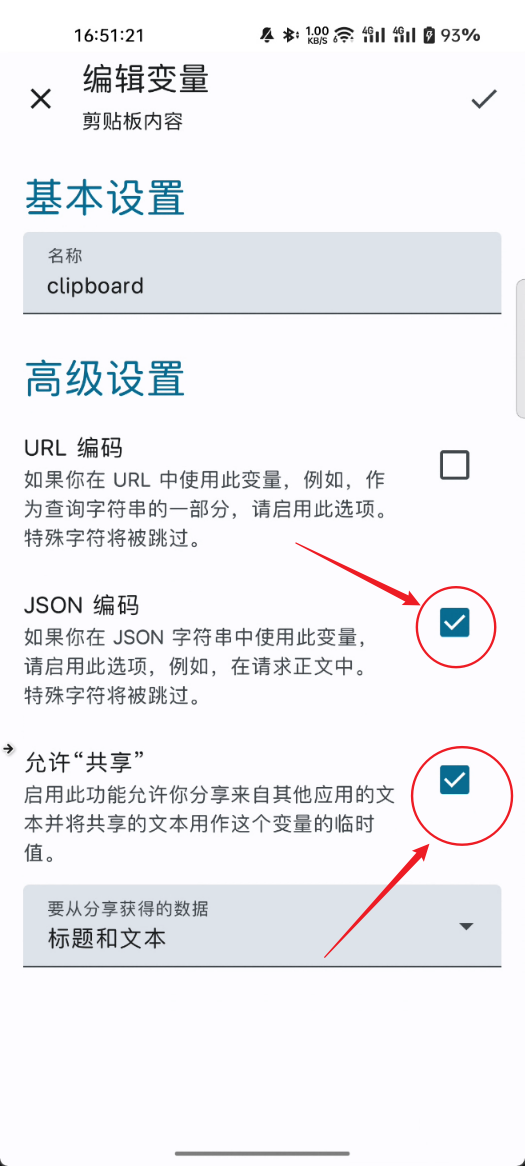
2. 退出到首页->(右下角)"+"添加 -> 新增快捷方式
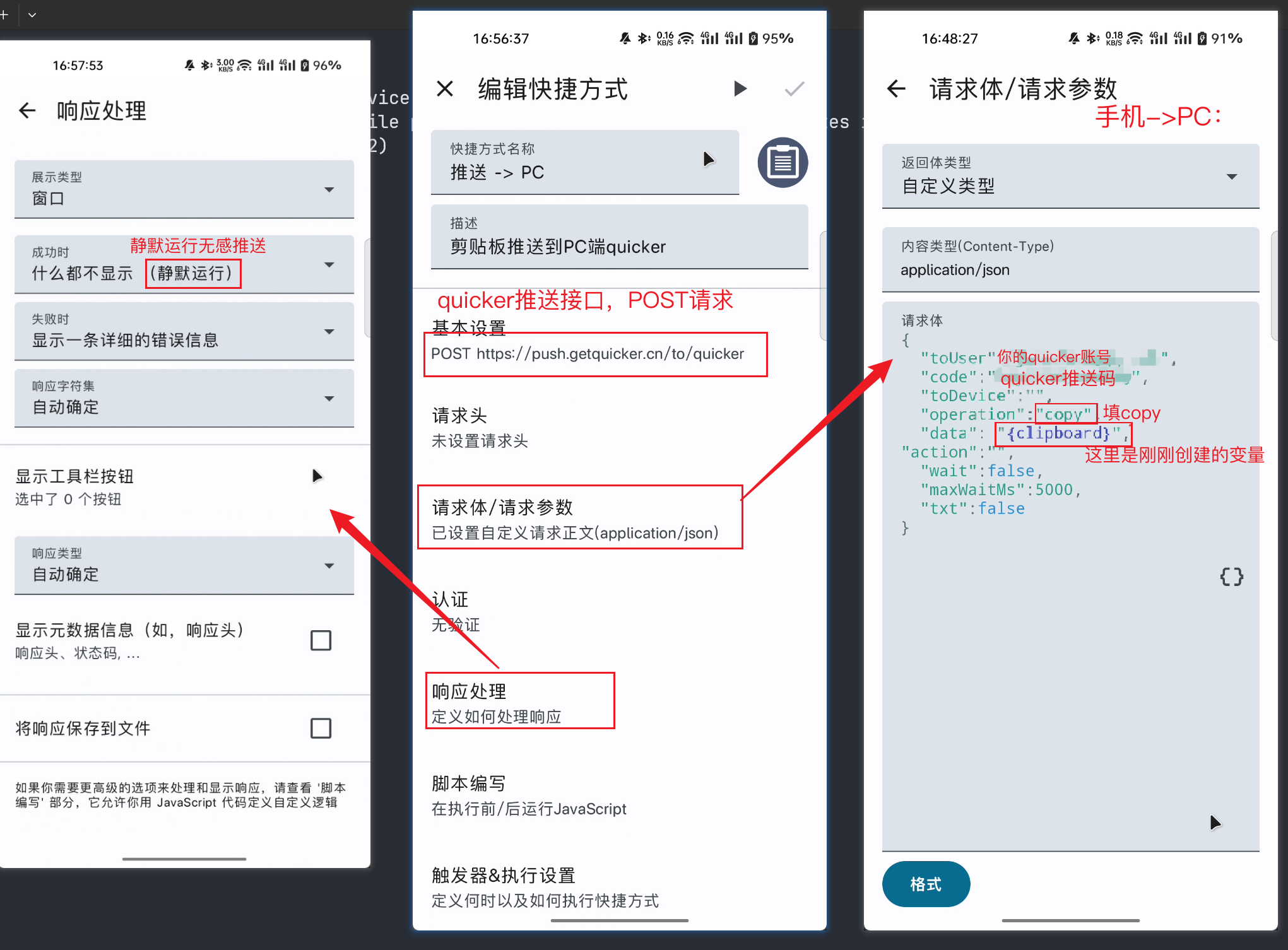
quicker推送接口:
https://push.getquicker.cn/to/quicker
请求体参数设置:
{"toUser": "quicker账号(xxx@xx.com)","code": "quicker推送码","toDevice": "","operation": "copy","data": "{刚刚设置的变量}","action": "","wait": false,"maxWaitMs": 5000,"txt": false}
这样设置完出去点击快捷方式就可以剪贴板手机推到PC了,接下来是手机拉取PC剪贴板
二、PC -> 手机:(PC复制到手机)
手机拉取PC剪贴板不需创建变量,大部分内容和以上类似【首页->(右下角)"+"添加 -> 新增快捷方式 】,只需要改快捷方式以下几个地方
请求体中填动作id就是本动作id「 ffe1eb67-43d1-43ec-ae69-5153906bccaa 」,作用是在消息推送到quicker后,执行该动作获取剪贴板内容并返回,然后用内置的js处理返回结果拿到剪贴板内容的值,这里的"wait"一定要设置为true,这样才会等待PC端返回剪贴板内容才继续执行下边的。设备名字和quicker推送码可以在 「 设备名字,quicker推送码 」查看
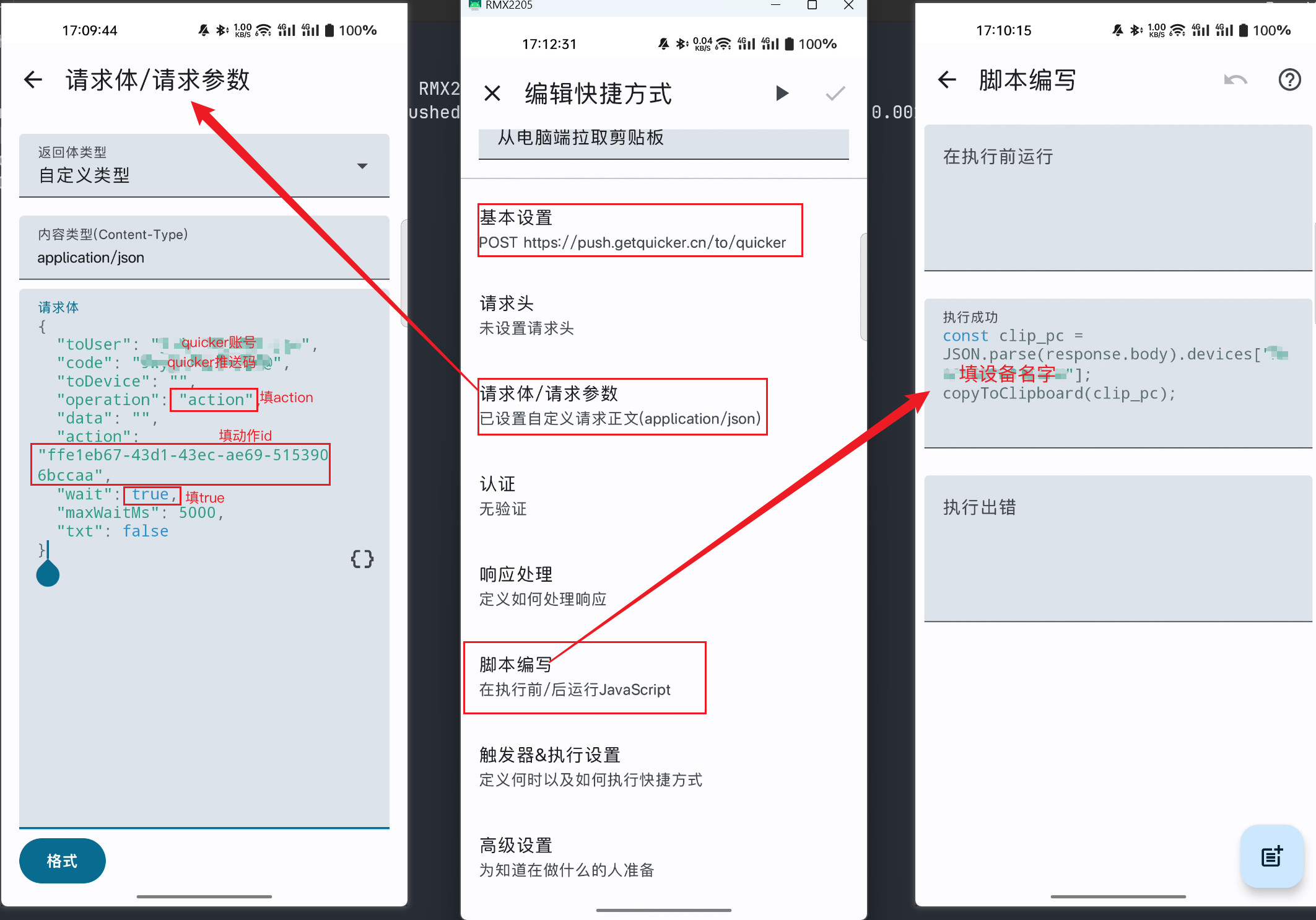
请求体参数设置:
{"toUser": "quicker账号(xxx@xx.com)","code": "quicker推送码","toDevice": "","operation": "action","data": "","action": "ffe1eb67-43d1-43ec-ae69-5153906bccaa","wait": true,"maxWaitMs": 5000,"txt": false}
返回的js处理:
这里返回的js提供了多种设备需求的写法 (只需要选择适合你的需求填入上面app脚本处理就行)
方案1. 通用方案 (quicker多设备活跃理论可以分多条复制到剪贴板,由于手上只有一台只有一台设备,没去测试)
方案2. 返回固定设备quicker的剪贴板
以上完成后,就可以实现通过quicker的 推送服务 实现电脑和手机 剪贴板主动互传了
小技巧:
http快捷方式可以设置手机快捷方式,利用例如xposed edge pro(需root) 、searchEVO 、anywhere、磁贴等等这些快捷唤出方式,实现一键无感推送

最近更新
| 修订版本 | 更新时间 | 更新说明 |
|---|---|---|
| 1 | 2024-02-23 07:38 | 改个提示换个图标 |
| 0 | 2024-02-08 16:28 |

 京公网安备 11010502053266号
京公网安备 11010502053266号